2024年6月以降、Manifest V2のChrome 拡張機能がサポートされなくなることをご存知でしょうか?
今回のコラムでは、Google Workspaceの管理者様に向けて、Manifest V2拡張機能のサポート終了に備えて確認しておくべきGoogle管理コンソールの設定について解説していきます。
Manifest V2サポート終了による影響
まず、各Chrome 拡張機能には、拡張機能自体のバージョンとは別に、マニフェストのバージョンというものがあります。
マニフェストのバージョンは、拡張機能にかかわる情報が記載されたマニフェストファイル(manifest.json)にて指定されており、今回Manifest V2を利用している拡張機能がサポート終了の対象となっています。
Manifest V2の拡張機能は、下記URLに記載の通り早ければ2024年6月から使えなくなってしまう見込みで、今後も継続して拡張機能を利用できるようにするためにはManifest V3への移行が必須となります。
https://developer.chrome.com/docs/extensions/develop/migrate/mv2-deprecation-timeline?hl=ja
Manifest V2サポート終了前に確認すべきこと
前述の通り、Manifest V2は間もなくサポートが終了する予定のため、今後はManifest V3を使った拡張機能への切り替えが求められます。
しかし、Manifest V2からManifest V3への移行は、各拡張機能の提供元での対応が必要となっており、中には現時点でまだManifest V3に移行できていない拡張機能もあるかもしれません。
もし現在組織内で利用している拡張機能のマニフェストバージョンが不明な場合は、サポート終了に備えて事前にバージョンの確認をしておくことが重要になってきます。
また、GoogleではManifest V3への移行期間として、2024年6月以降も一定期間Manifest V2の拡張機能が使用できるように「ExtensionManifestV2Availability」ポリシーを提供しています。
マニフェストバージョンの確認後、万が一組織で利用している拡張機能の中にManifest V2を使用しているものがあったとしても、あらかじめ「ExtensionManifestV2Availability」ポリシーを設定しておけば、Manifest V3への移行期間を2025年6月まで延長させることができます。
Google管理コンソールでできること
拡張機能のマニフェストバージョンの確認やExtensionManifestV2Availabilityポリシーの設定は、いずれもGoogle管理コンソールから行えます。
それでは、
1)拡張機能のマニフェストバージョンを確認する方法
2)ExtensionManifestV2Availabilityポリシーを設定する方法
の2つを順に確認していきましょう。
1)マニフェストバージョンの確認方法
まず最初に、Google管理コンソールの一機能を使って、組織内で利用中の拡張機能のマニフェストバージョンを確認する方法をご紹介します。
◆操作方法◆
1.Google管理コンソールに管理者アカウントでログインします。
https://admin.google.com
2.[デバイス] ⇒ [Chrome] ⇒ [レポート] ⇒ [アプリと拡張機能の使用状況]をクリックします。
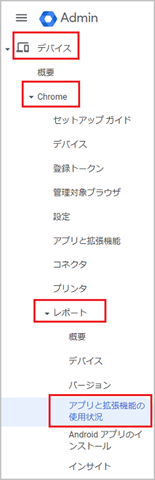
3.組織で使用しているアプリや拡張機能の一覧画面に移動します。
Manifest V2の拡張機能には感嘆符の警告アイコンが表示されます。
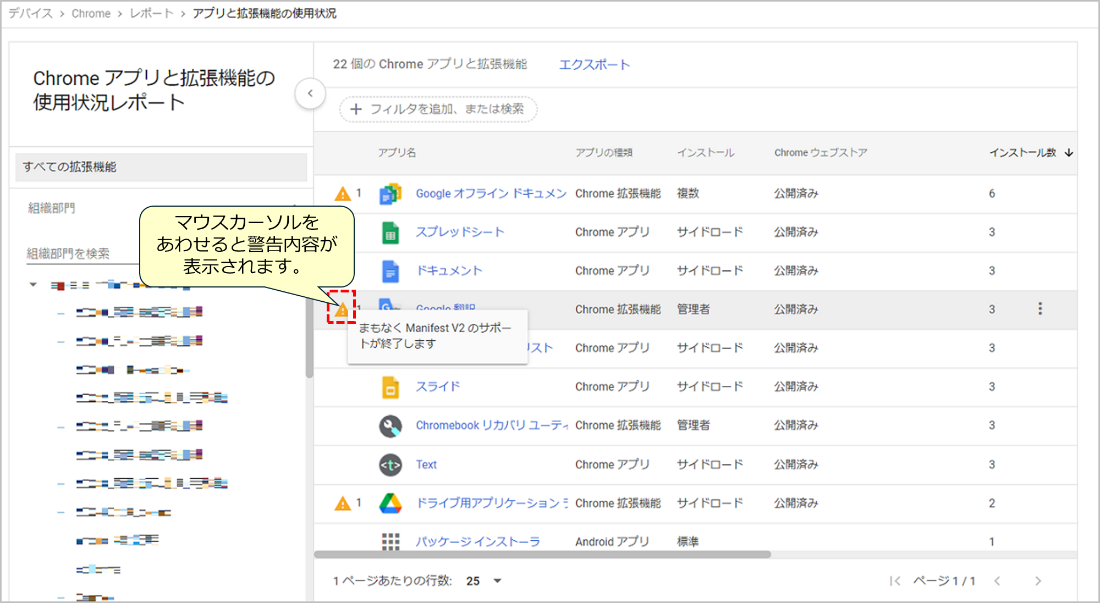
《注意点》
[アプリと拡張機能の使用状況]を利用するには、Chrome ブラウザのレポートを有効にする必要があります。
Chrome ブラウザのレポートは、Google管理コンソールの[ユーザーとブラウザの設定]から変更が可能です。
[デバイス] ⇒ [Chrome] ⇒ [設定]にアクセスし、[管理対象ブラウザに関するレポート]を[管理対象ブラウザのクラウドレポートを有効にする]に設定してください。
2)ExtensionManifestV2Availabilityポリシーの設定方法
続いて、ExtensionManifestV2Availabilityポリシーの設定方法についてです。
前述の手順で確認した拡張機能の中に、Manifest V2を利用しているものがあった場合は、以下の手順でManifest V2拡張機能が有効となるように設定変更しておきましょう。
◆操作方法◆
1.Google管理コンソールに管理者アカウントでログインします。
https://admin.google.com
2.[デバイス] ⇒ [Chrome] ⇒ [設定]をクリックし、[ユーザーとブラウザの設定]画面を開きます。
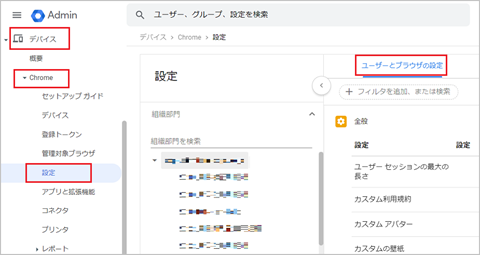
3.ポリシーを設定したいユーザが所属する組織部門を選択します。
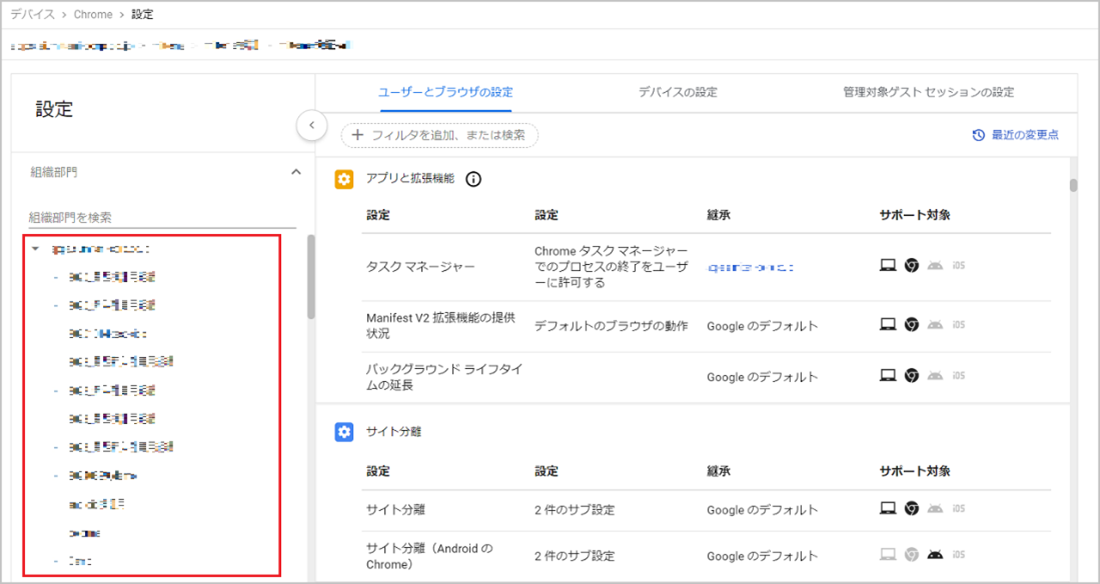
4.[アプリと拡張機能]の[Manifest V2 拡張機能の提供状況]をクリックします。
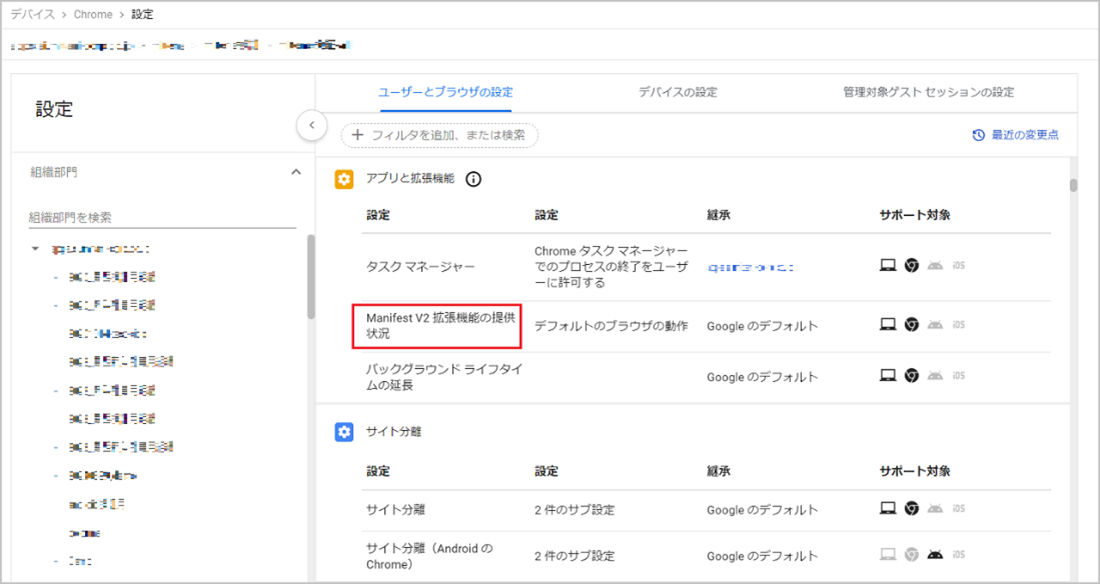
5.[設定]のプルダウンをクリックし、Manifest V2拡張機能が有効になるよう設定します。
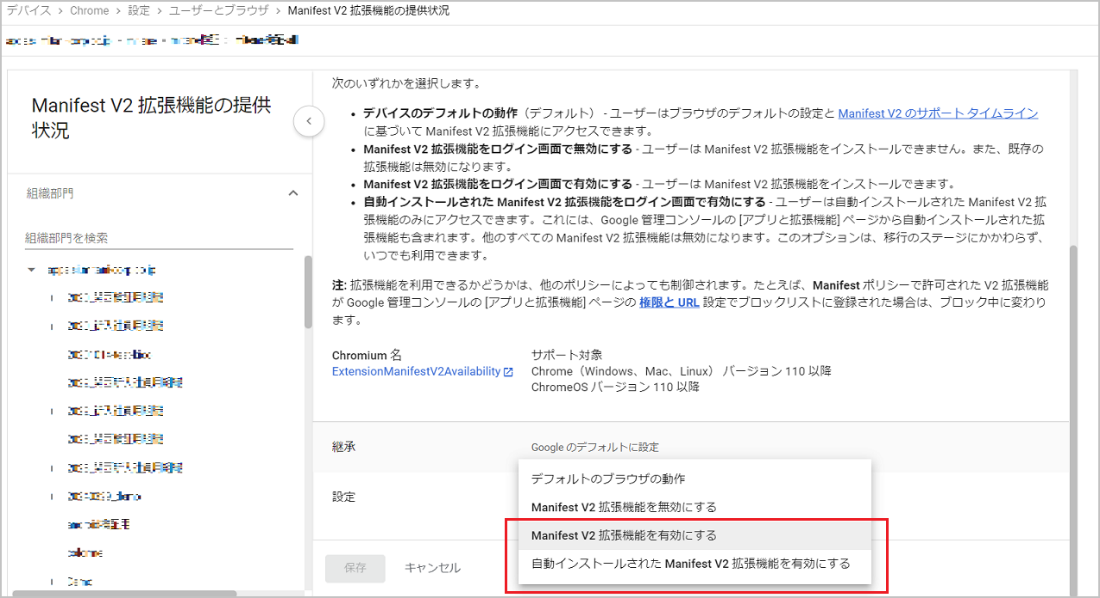
6.[保存]をクリックします。
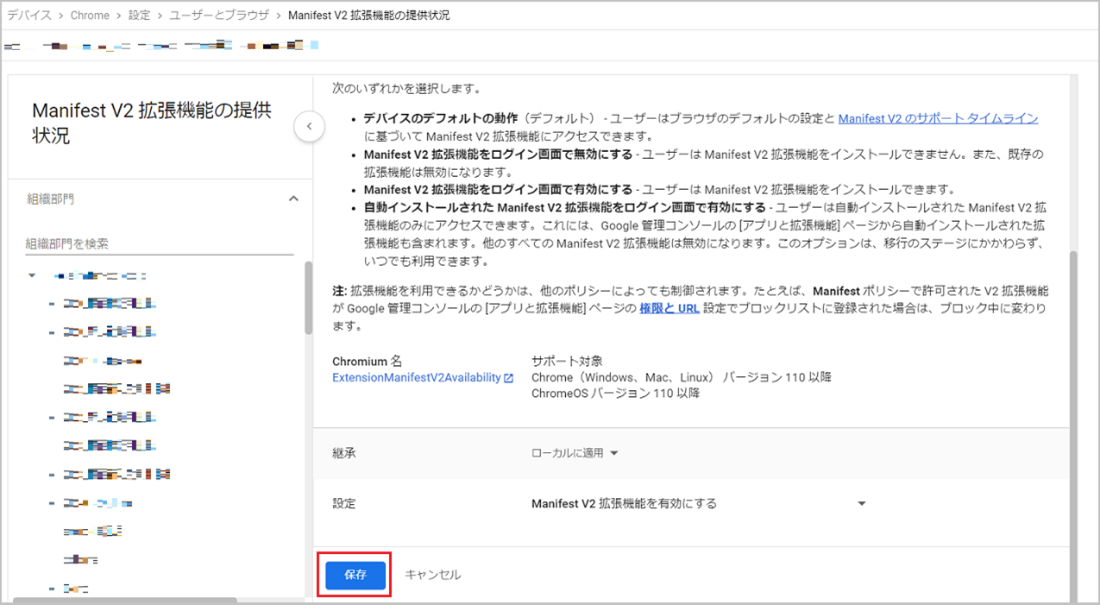
以上で設定は完了です。
ExtensionManifestV2AvailabilityポリシーでManifest V2拡張機能を有効にすることにより、2025年6月まで移行期間を引き延ばすことができます。
まとめ
以上、Manifest V2拡張機能のサポート終了に向けて、確認しておくべきGoogle管理コンソールの設定をご紹介しましたがいかがでしたでしょうか。
何も対応しないままでいると、Manifest V2のサポート終了により、ある日突然拡張機能が使えなくなってしまう可能性があります。
この機会に、現在利用している拡張機能のマニフェストバージョンを確認し、必要に応じてManifest V2を継続して利用できるようにポリシーを変更されることをおすすめします。
Google WorkspaceやChromebookについて、何かお悩みのある方は三谷商事までお気軽にお問い合わせください。
お問い合わせはこちら
本コラムに関するお問い合わせはこちらからよろしくお願いいたします。
Chromebook導入のポイントが分かる資料がダウンロードできます。
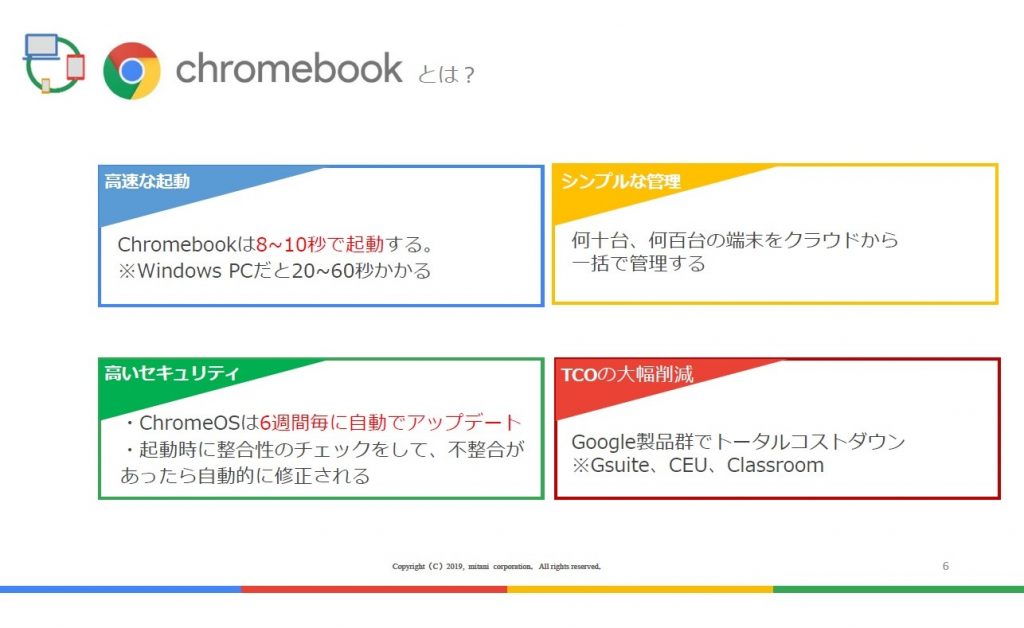
資料の内容
〇Chromebookとは?
〇推奨アプリケーションのご紹介
Google Workstation for Education / CEU /
Classroom 等
〇三谷商事オリジナルサービスのご紹介
・導入&保守サービス
・CEUサポート
Google Workspaceサポート
・端末障害サポート 等
上記以外も有益な情報を公開しています。


